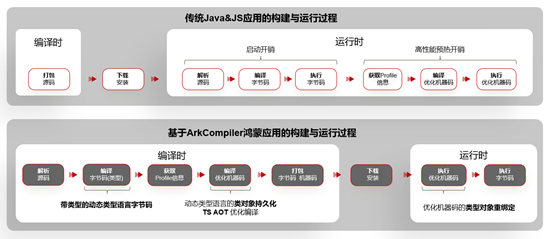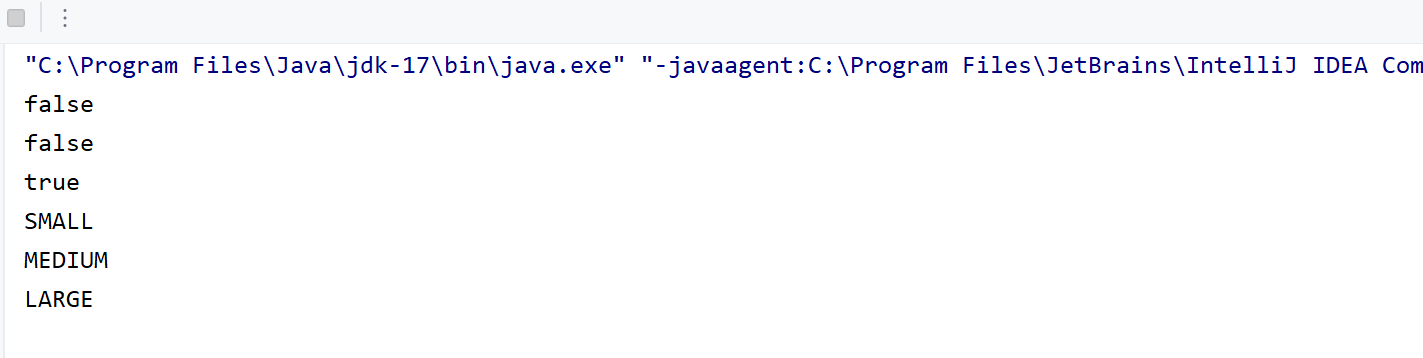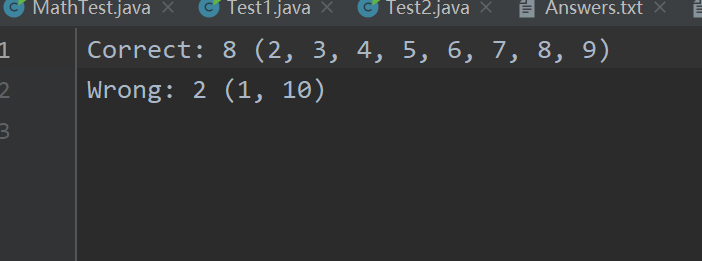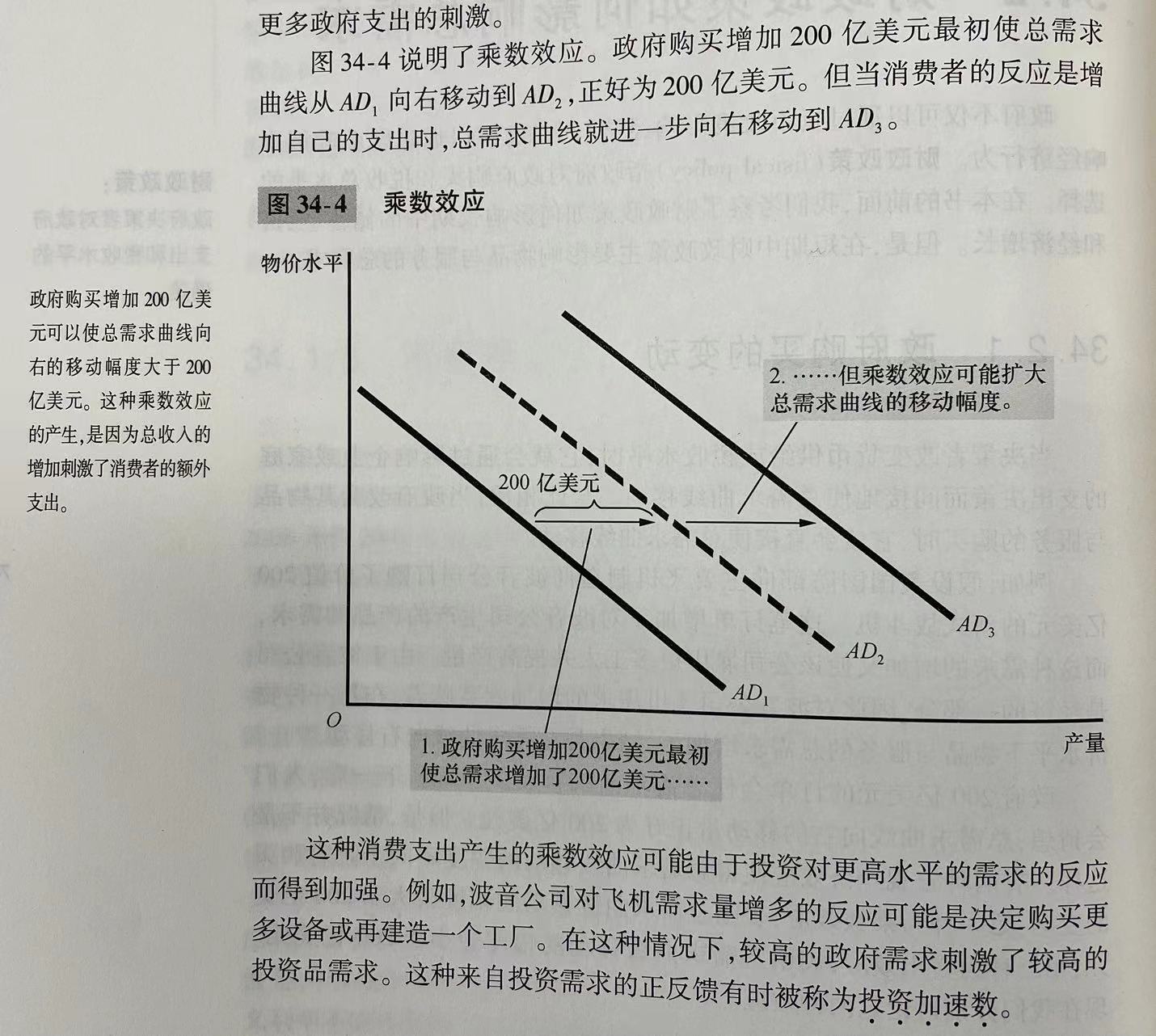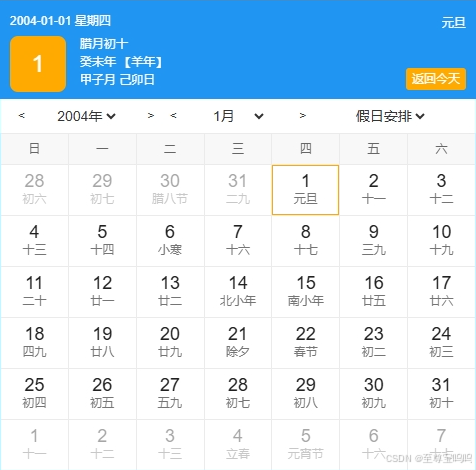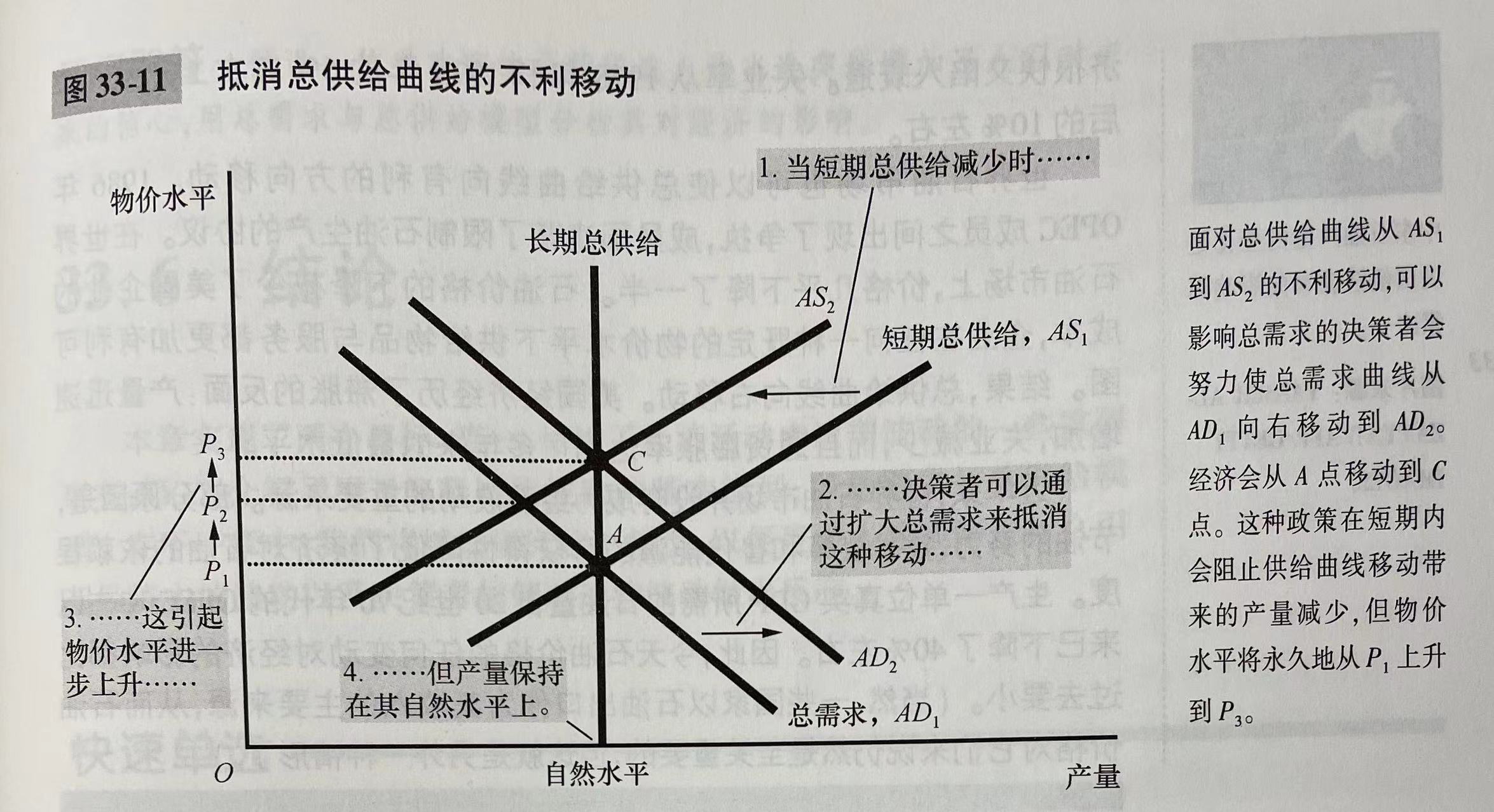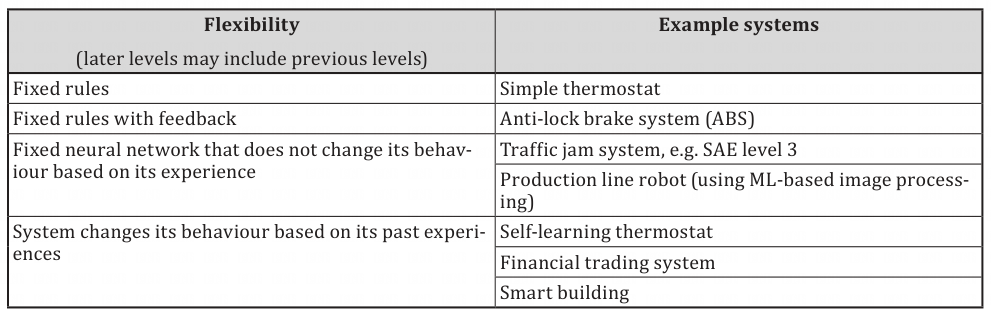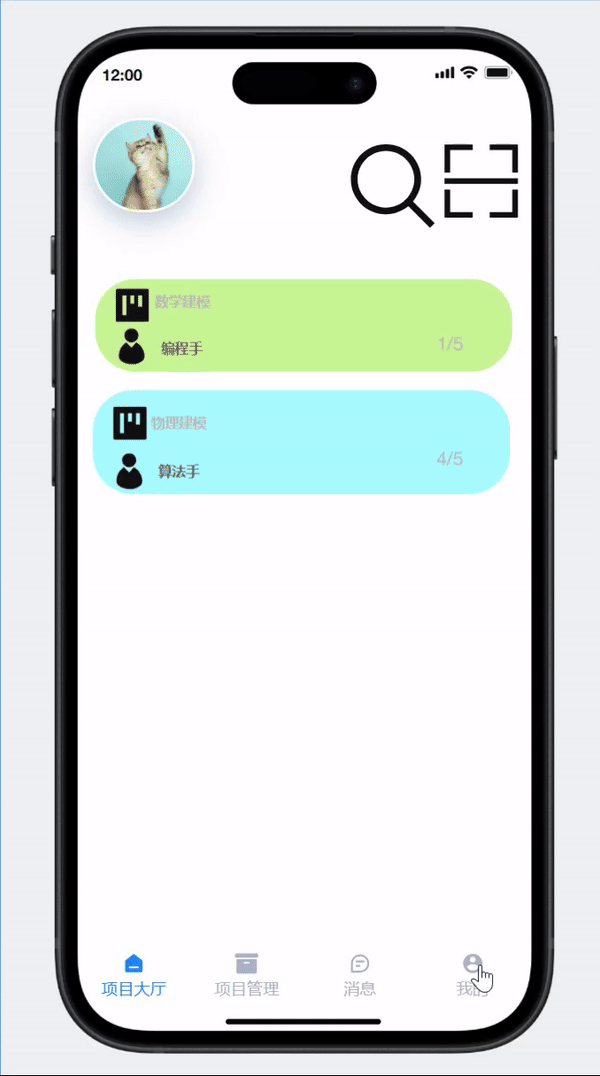PyQt5 使用 QFrame 实现页面类抽屉式的进入与退出的动画
当多个页面切换,但是又不想每个页面里的内容只是简单的出现与消失,则可以使用这个QPropertyAnimation动画
代码结构
本文中全部代码全在test_QFrame_Animation.py这一个文件中编码,步骤中有变动的地方会注释标注,无改动的不会重复显示出来,需要看完整代码的,可直接移步到末尾。
一. 创建测试页面
添加QFrame,用于实现动画效果,并添加两个QPushButton按钮,用于提供触发信号
#!/usr/bin/env python3
# -*- coding: UTF-8 -*-
"""
@ File : test_QFrame_Animation.py
@ Author : yqbao
@ Version : V1.0.0
@ Description : QFrame 实现页面类抽屉式的进入与退出的动画
"""
from PyQt5.QtWidgets import QApplication, QWidget, QPushButton, QFrame, QGraphicsOpacityEffect
from PyQt5.QtCore import QRect, QPropertyAnimationclass Ui_Window(object):def setupUi(self, Window):Window.setObjectName("Window")Window.resize(800, 200)# 创建按钮触发进入动画self.start_button = QPushButton(Window)self.start_button.setText("进入")self.start_button.setGeometry(QRect(330, 10, 130, 23))# 创建按钮触发退出动画self.exit_button = QPushButton(Window)self.exit_button.setText("退出")self.exit_button.setGeometry(QRect(330, 40, 130, 23))# 创建QFrame并设置初始位置在窗口下方位置70self.frame = QFrame(Window)self.frame.setGeometry(50, 70, 700, 120) # 初始位置为 x=50,y=70self.frame.setStyleSheet("background-color: lightblue;") # 背景色测试页面如图:
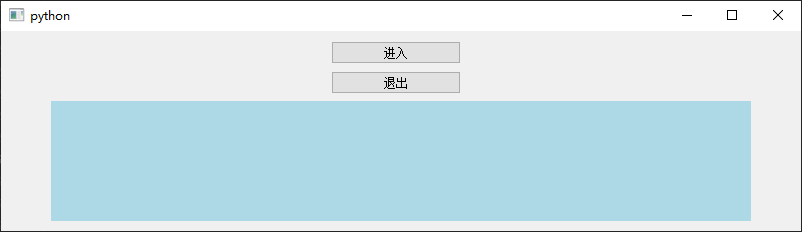
二. 设置QFrame的初始状态
启动图形透明度,并设置QFrame,初始透明度为完全透明
#!/usr/bin/env python3
# -*- coding: UTF-8 -*-
"""
@ File : test_QFrame_Animation.py
@ Author : yqbao
@ Version : V1.0.0
@ Description : QFrame 实现页面类抽屉式的进入与退出的动画
"""class Ui_Window(object):... # 忽略,无改动class Window(QWidget, Ui_Window):def __init__(self):super().__init__()self.setupUi(self)# 设置 QFrame 为透明,然后后续在动画中,边修改透明度边移动self.opacity_effect = QGraphicsOpacityEffect()self.frame.setGraphicsEffect(self.opacity_effect)self.opacity_effect.setOpacity(0) # 初始透明度为0(完全透明)此时无法看见QFrame但其实他就在那个位置。
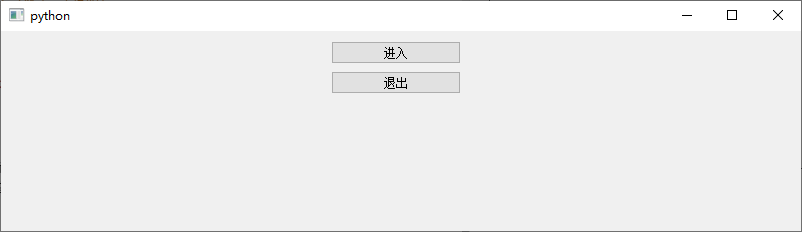
三. 为QFrame添加属性动画
添加两个方法,分别实现进入与退出效果,其中动画的主要作用就是修改QFrame的位置与透明度,其中修改位置时,x 与 y坐标遵循的是左上角x=0,y=0,右下角x=高度,y=宽度,所以x越大,位置越靠近右侧,y越大,位置越靠近底部,
#!/usr/bin/env python3
# -*- coding: UTF-8 -*-
"""
@ File : test_QFrame_Animation.py
@ Author : yqbao
@ Version : V1.0.0
@ Description : QFrame 实现页面类抽屉式的进入与退出的动画
"""class Ui_Window(object):... # 忽略,无改动class Window(QWidget, Ui_Window):def __init__(self):super().__init__()self.setupUi(self)... # 忽略,无改动# 增加 按钮点击信号连接self.start_button.clicked.connect(self.start_animation)self.exit_button.clicked.connect(self.exit_animation)def start_animation(self):# 设置QFrame的geometry属性self.move_animation = QPropertyAnimation(self.frame, b"geometry")self.move_animation.setDuration(200) # 动画持续时间为200msself.move_animation.setStartValue(QRect(50, 110, 700, 120)) # 动画开始时的位置self.move_animation.setEndValue(QRect(50, 70, 700, 120)) # 动画结束时的位置# 设置QFrame的透明度属性self.opacity_animation = QPropertyAnimation(self.opacity_effect, b"opacity")self.opacity_animation.setDuration(200) # 动画持续时间为200msself.opacity_animation.setStartValue(0) # 动画开始时的透明度(完全透明)self.opacity_animation.setEndValue(1) # 动画结束时的透明度(完全不透明)# 启动动画self.move_animation.start()self.opacity_animation.start()def exit_animation(self):# 设置QFrame的geometry属性self.move_animation = QPropertyAnimation(self.frame, b"geometry")self.move_animation.setDuration(200) # 动画持续时间为200msself.move_animation.setStartValue(QRect(50, 70, 700, 120)) # 动画开始时的位置self.move_animation.setEndValue(QRect(50, 110, 700, 120)) # 动画结束时的位置# 设置QFrame的透明度属性self.opacity_animation = QPropertyAnimation(self.opacity_effect, b"opacity")self.opacity_animation.setDuration(200) # 动画持续时间为200msself.opacity_animation.setStartValue(1) # 动画开始时的透明度(完全不透明)self.opacity_animation.setEndValue(0) # 动画结束时的透明度(完全透明)# 启动动画self.move_animation.start()self.opacity_animation.start()效果为从下往上进入,与从上向下退出:
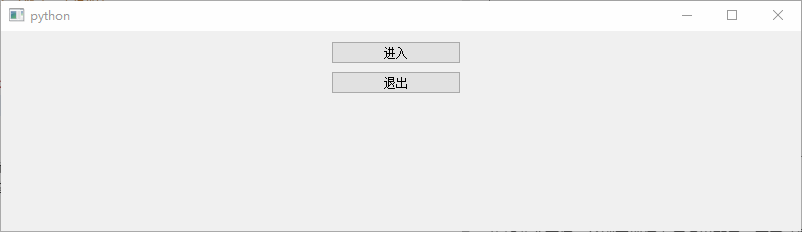
四. 完整代码
随便在QFrame中添加一些小部件,使其一起出现与退出
#!/usr/bin/env python3
# -*- coding: UTF-8 -*-
"""
@ File : test_QFrame_Animation.py
@ Author : yqbao
@ Version : V1.0.0
@ Description : QFrame 实现页面类抽屉式的进入与退出的动画
"""
from PyQt5.QtWidgets import QApplication, QWidget, QPushButton, QFrame, QGraphicsOpacityEffect
from PyQt5.QtCore import QRect, QPropertyAnimationclass Ui_Window(object):def setupUi(self, Window):Window.setObjectName("Window")Window.resize(800, 200)# 创建按钮触发进入动画self.start_button = QPushButton(Window)self.start_button.setText("进入")self.start_button.setGeometry(QRect(330, 10, 130, 23))# 创建按钮触发退出动画self.exit_button = QPushButton(Window)self.exit_button.setText("退出")self.exit_button.setGeometry(QRect(330, 40, 130, 23))# 创建QFrame并设置初始位置在窗口下方位置70self.frame = QFrame(Window)self.frame.setGeometry(50, 70, 700, 120) # 初始位置为 x=50,y=70self.frame.setStyleSheet("background-color: lightblue;") # 背景色class Window(QWidget, Ui_Window):def __init__(self):super().__init__()self.setupUi(self)# 设置 QFrame 为透明,然后后续在动画边修改透明度,边移动self.opacity_effect = QGraphicsOpacityEffect()self.frame.setGraphicsEffect(self.opacity_effect)self.opacity_effect.setOpacity(0) # 初始透明度为0(完全透明)self.start_button.clicked.connect(self.start_animation)self.exit_button.clicked.connect(self.exit_animation)def start_animation(self):# 设置QFrame的geometry属性self.move_animation = QPropertyAnimation(self.frame, b"geometry")self.move_animation.setDuration(200) # 动画持续时间为200msself.move_animation.setStartValue(QRect(50, 110, 700, 120)) # 动画开始时的位置self.move_animation.setEndValue(QRect(50, 70, 700, 120)) # 动画结束时的位置# 设置QFrame的透明度属性self.opacity_animation = QPropertyAnimation(self.opacity_effect, b"opacity")self.opacity_animation.setDuration(200) # 动画持续时间为200msself.opacity_animation.setStartValue(0) # 动画开始时的透明度(完全透明)self.opacity_animation.setEndValue(1) # 动画结束时的透明度(完全不透明)# 启动动画self.move_animation.start()self.opacity_animation.start()def exit_animation(self):# 设置QFrame的geometry属性self.move_animation = QPropertyAnimation(self.frame, b"geometry")self.move_animation.setDuration(200) # 动画持续时间为200msself.move_animation.setStartValue(QRect(50, 70, 700, 120)) # 动画开始时的位置self.move_animation.setEndValue(QRect(50, 110, 700, 120)) # 动画结束时的位置# 设置QFrame的透明度属性self.opacity_animation = QPropertyAnimation(self.opacity_effect, b"opacity")self.opacity_animation.setDuration(200) # 动画持续时间为200msself.opacity_animation.setStartValue(1) # 动画开始时的透明度(完全不透明)self.opacity_animation.setEndValue(0) # 动画结束时的透明度(完全透明)# 启动动画self.move_animation.start()self.opacity_animation.start()if __name__ == "__main__":import sysapp = QApplication(sys.argv)w = Window()w.show()sys.exit(app.exec_())本文章的原文地址
GitHub主页